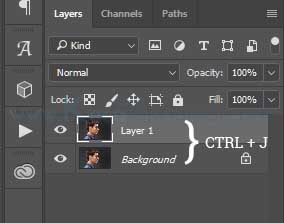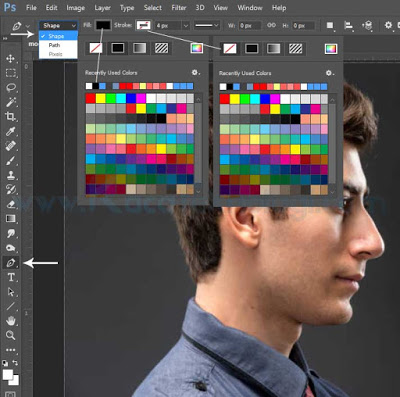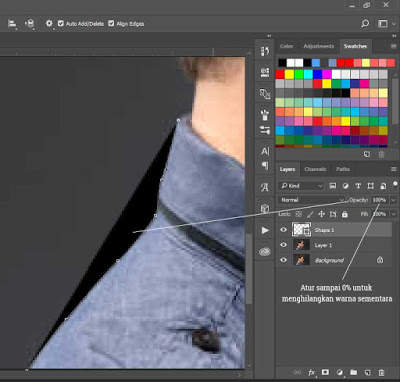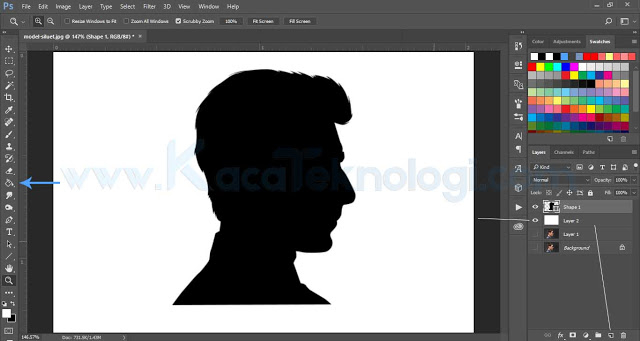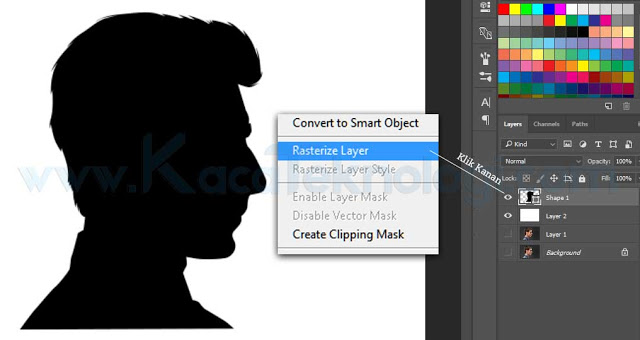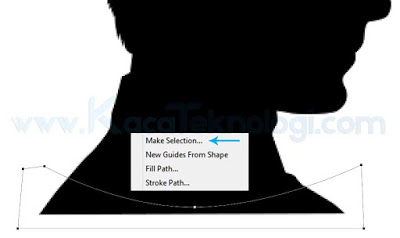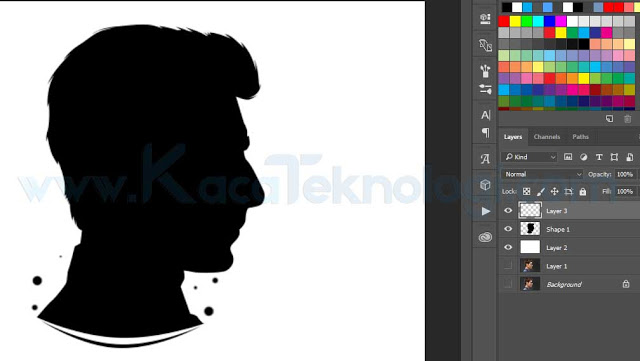Membuat gambar siluet / sillhouette baik secara online atau menggunakan aplikasi adalah salah satu teknik editing yang patut dicoba. Aplikasi yang bisa membuat siluet adalah Photoshop, Corel Draw, Illustrator, PicsArt dll. Singkatnya siluet ini adalah efek pada fotografi yang menghasilkan perbedaan yang signifikan antara objek dengan latar belakang (background).
Pada pengambilan gambar ini latar belakang haruslah lebih terang dibandingkan objek yang difoto agar bisa menghasilkan foto siluet yang sempurna. Namun, pada jaman yang canggih ini Anda tidak perlu repot-repot mencari cahaya, pergi ke gunung dsb hanya untuk membuat efek siluet.
Anda bisa menggunakan aplikasi yang namanya Photoshop dan untuk membuat efek ini mungkin hanya memakan waktu sekitar 10 menit.
Berikut cara membuat efek siluet pada foto / gambar menggunakan Photoshop:
- Buka aplikasi Photoshop Anda, berapapun versinya.
- Selanjutnya, buka foto Anda atau foto bahan yang sudah disediakan link nya di atas.
- Pada layer background, tekan CTRL + J untuk menduplikat layer utama agar pekerjaan tidak tertumpuk pada satu layer.
- Kemudian, Anda pilih Pen Tool (P) → mode Shape → Fill = warna hitam → Stroke = none.
- Lalu, sekarang Anda perlu menyeleksi semua sisi objek menggunakan Pen Tool tadi dengan mengklik pada ujung objek. Apabila Anda terganggu dengan warna yang dihasilkan dari mode shape maka Anda bisa atur opacity-nya menjadi 0%.
- Baca Juga : Cara Membuat Efek Manipulasi Fantasi Di Photoshop.
Sebenarnya Anda juga bisa menggunakan alat seleksi lainnya selain Pen Tool seperti Laso Tool dan lain-lain. Namun, untuk hasil terbaik saya lebh condong menggunakan Pen Tool terlebih lagi jika kita sudah mahir dalam menggunakannya.
Bagaimana mudah bukan ? Anda tidak perlu susah-susah mencari tempat yang pas hanya untuk membuat efek foto semacam ini. Semuanya bisa Anda lakukan asalkan Anda paham dan menguasai aplikasi edit foto. Untuk lebih banyak belajar tentang edit foto Anda bisa klik di sini : Belajar Edit Foto.
Sekian tutorial kali ini, saya harap dapat memudahkan pembaca dalam membuat siluet di Photoshop. Jangan sungkan untuk berkomentar jika ada yang ingin ditanyakan. Terimakasih…